Slik aktiverer du HDR på Windows 10

Nå kan brukere oppleve HDR-teknologi på Windows for å se farger med større dybde og realisme.

Selv om HDR-teknologi har vært tilgjengelig på de fleste TV-er de siste tre årene, har den først nylig dukket opp på dataskjermer. Kanskje årsaken er fordi Windows fortsatt ikke støttet HDR-skjermteknologi frem til mai 2018. Nå kan brukere oppleve denne teknologien på Windows for å se farger med større dybde og realisme.
Sørg først for at enheten din støtter HDR
Ikke alle Windows-maskiner kan vise HDR-innhold. HDR kjører kun via DisplayPort 1.4- eller HDMI 2.0a-kabler. Dette er kravene som skjermen må oppfylle for å kunne vise HDR-innhold på Windows 10.
Aktiver HDR på Windows 10
Hvis datamaskinen, skjermen og kabelen alle oppfyller kravene og PC-en din har oppdatert til den siste Fall Creator's Update utgitt sent i 2017, er du fullt forberedt til å fortsette. For å aktivere HDR på Windows, åpne Start og gå til Innstillinger.
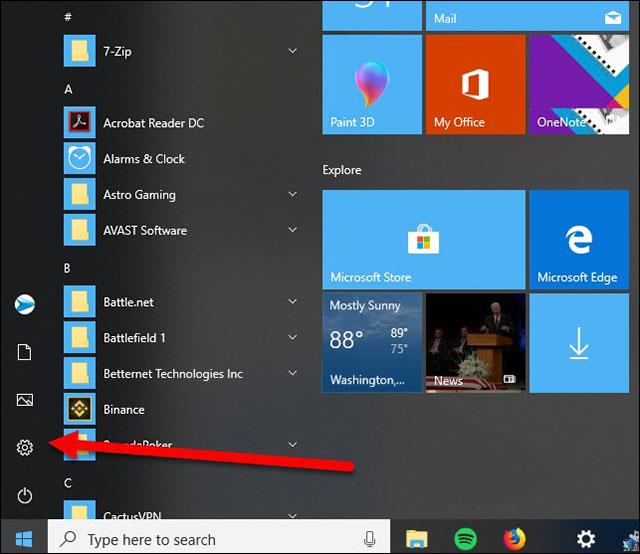
Åpne Innstillinger-appen i Start-menyen
Herfra klikker du på Skjerm, du vil se en bryter under Nattlys -alternativet som sier "HDR og WCG".
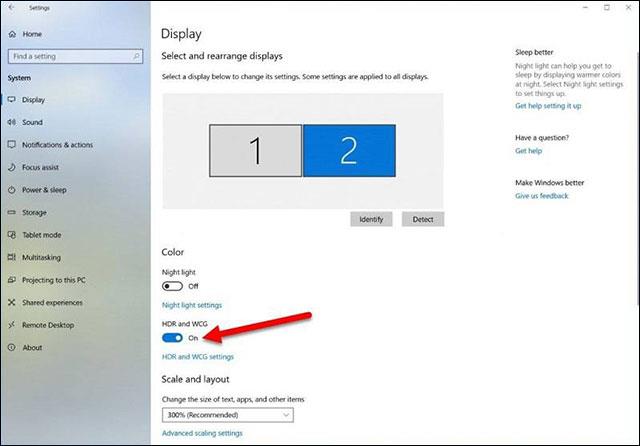
Funksjonsbryterknappen heter HDR og WCG
Bare slå på denne knappen og skjermen kan vise HDR-innhold, men merk at ikke-HDR-innhold vil se blekere ut. Det er fordi Windows automatisk justerer hele fargepaletten på systemet for å vise HDR-innhold, noe som betyr at alt du gjør (e-post, nettsurfing) som ikke er konfigurert for HDR, vil se grått og grått ut, mørkere enn vanlig.
Se mer:
Kioskmodus på Windows 10 er en modus for kun å bruke 1 applikasjon eller tilgang til kun 1 nettside med gjestebrukere.
Denne veiledningen viser deg hvordan du endrer eller gjenoppretter standardplasseringen til kamerarull-mappen i Windows 10.
Redigering av vertsfilen kan føre til at du ikke får tilgang til Internett hvis filen ikke er riktig endret. Følgende artikkel vil guide deg til å redigere vertsfilen i Windows 10.
Å redusere størrelsen og kapasiteten til bilder vil gjøre det enklere for deg å dele eller sende dem til hvem som helst. Spesielt på Windows 10 kan du endre størrelse på bilder med noen få enkle trinn.
Hvis du ikke trenger å vise nylig besøkte elementer og steder av sikkerhets- eller personvernhensyn, kan du enkelt slå det av.
Microsoft har nettopp sluppet Windows 10 Anniversary Update med mange forbedringer og nye funksjoner. I denne nye oppdateringen vil du se mange endringer. Fra støtte for Windows Ink-pennen til støtte for Microsoft Edge-nettleserutvidelser, Start-menyen og Cortana har også blitt betydelig forbedret.
Ett sted for å kontrollere mange operasjoner rett på systemstatusfeltet.
På Windows 10 kan du laste ned og installere gruppepolicymaler for å administrere Microsoft Edge-innstillinger, og denne veiledningen viser deg prosessen.
Dark Mode er et mørk bakgrunnsgrensesnitt på Windows 10, som hjelper datamaskinen med å spare batteristrøm og redusere innvirkningen på brukerens øyne.
Oppgavelinjen har begrenset plass, og hvis du regelmessig jobber med flere apper, kan du raskt gå tom for plass til å feste flere av favorittappene dine.









